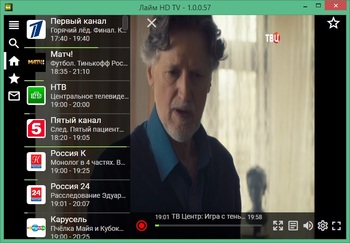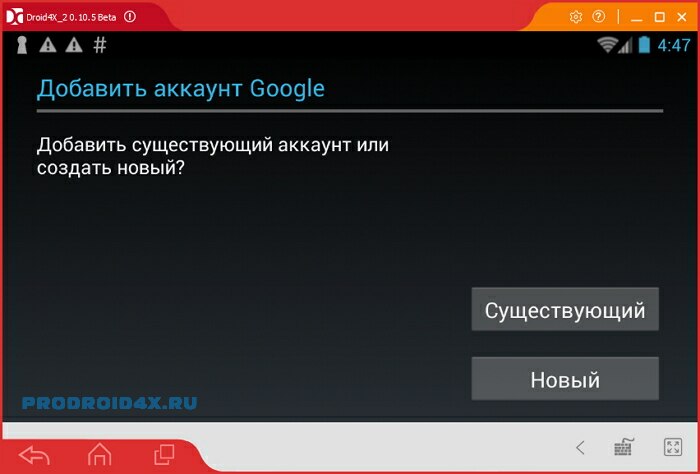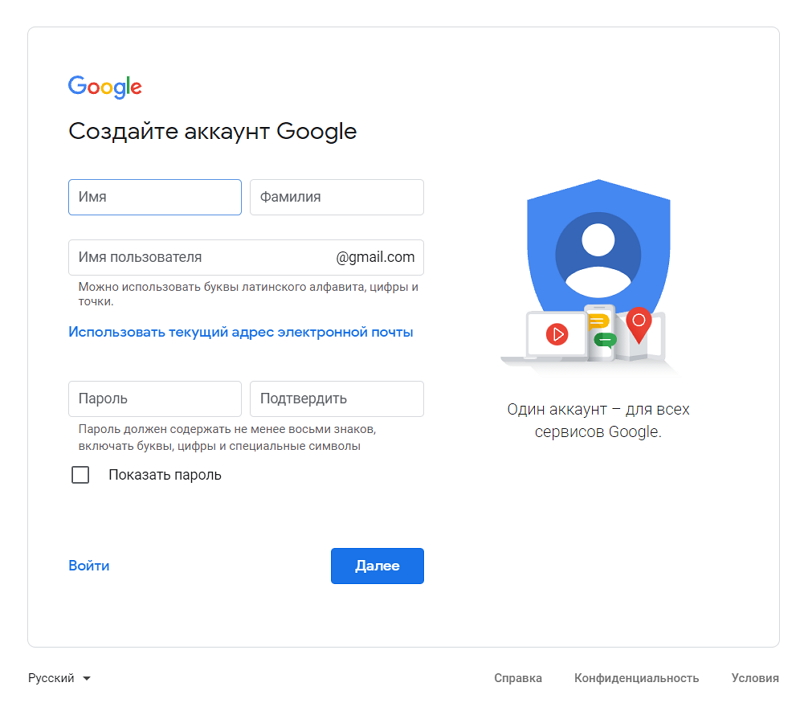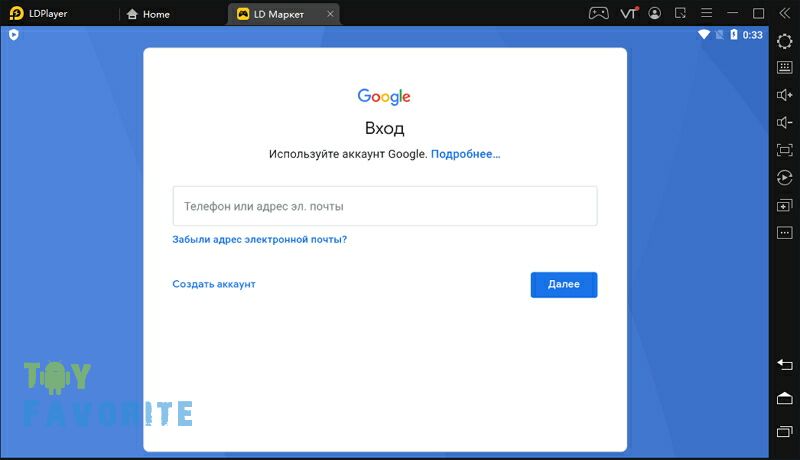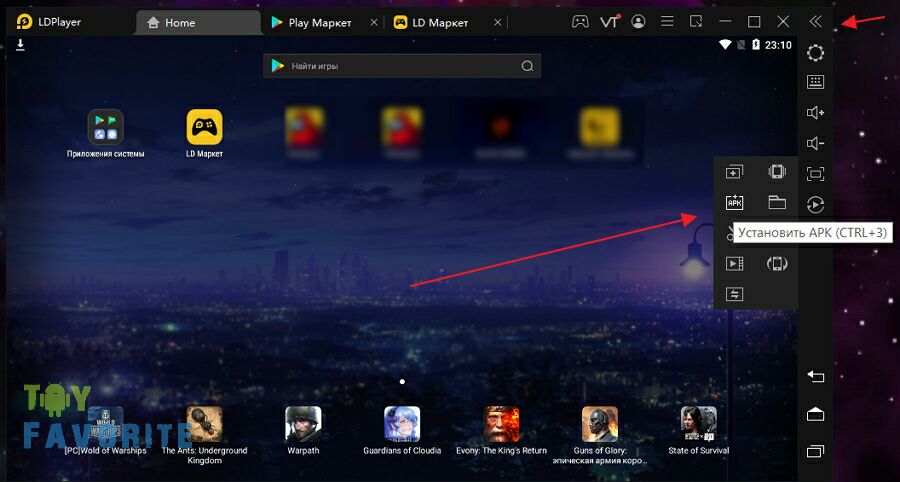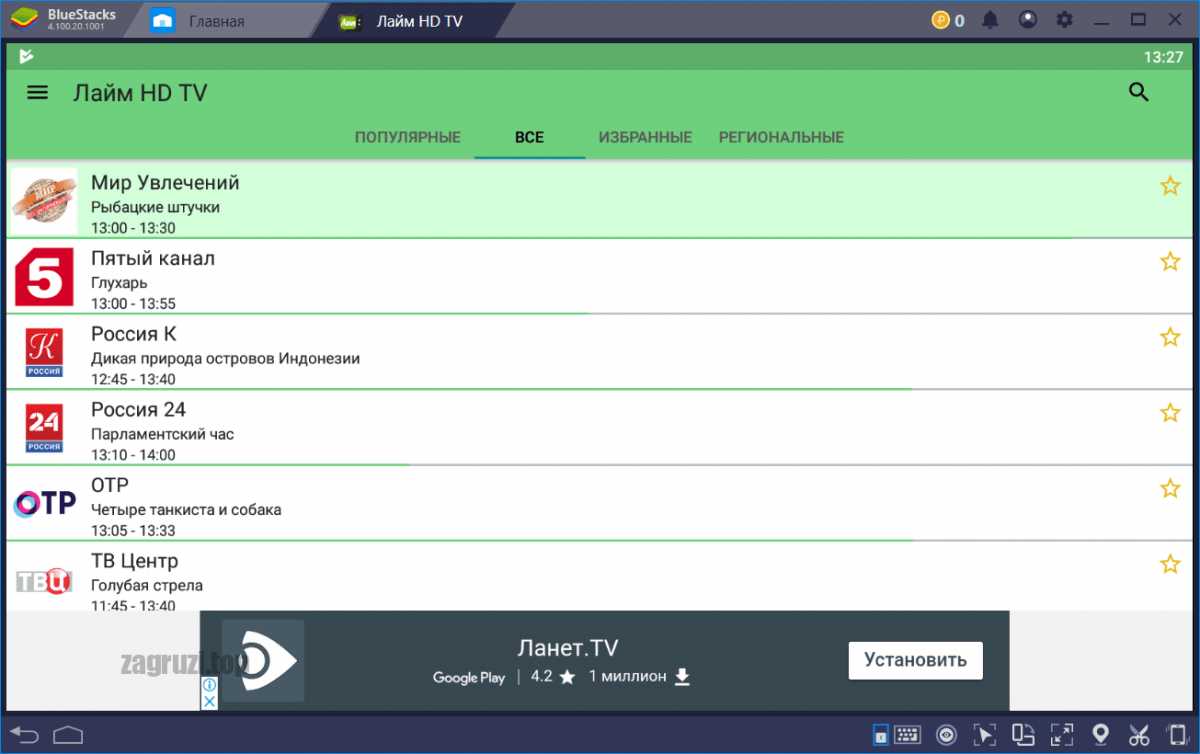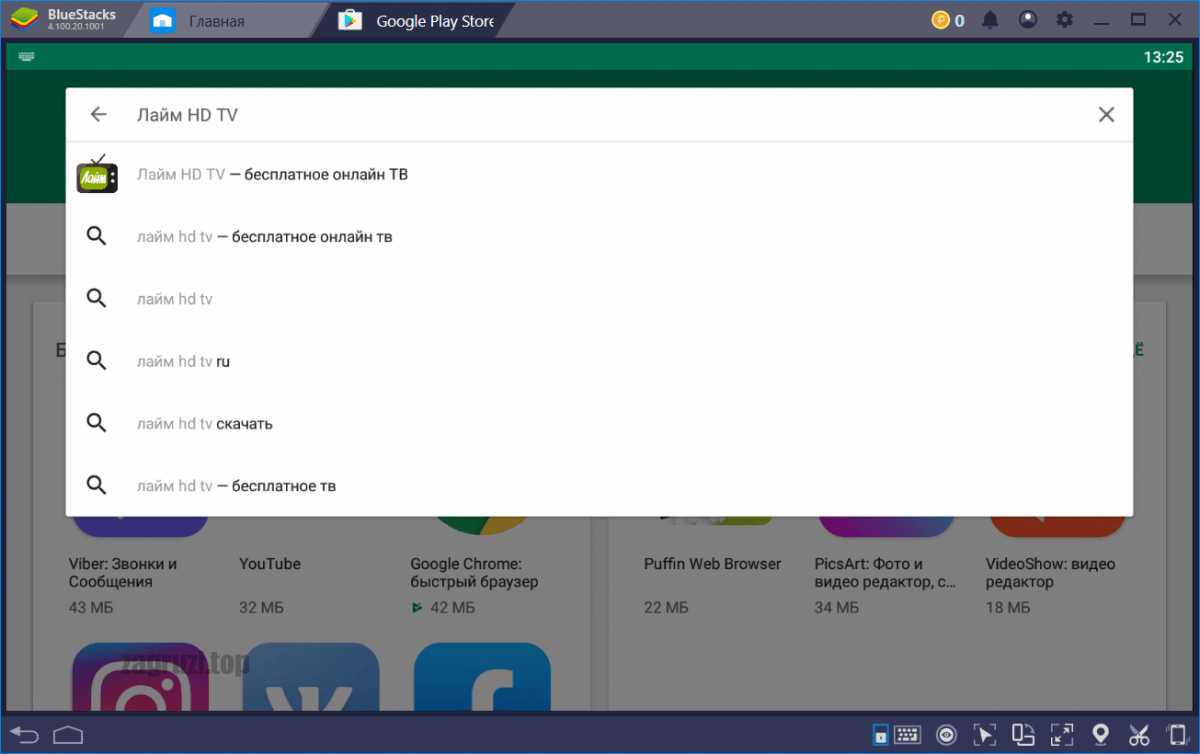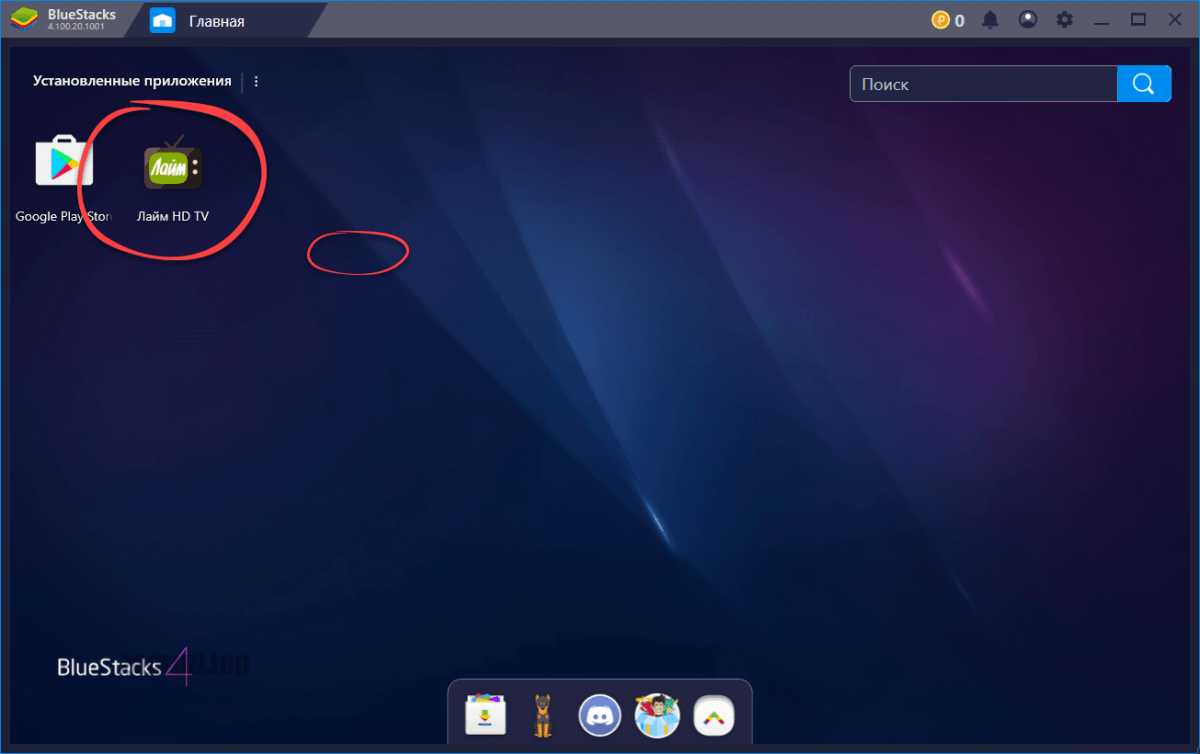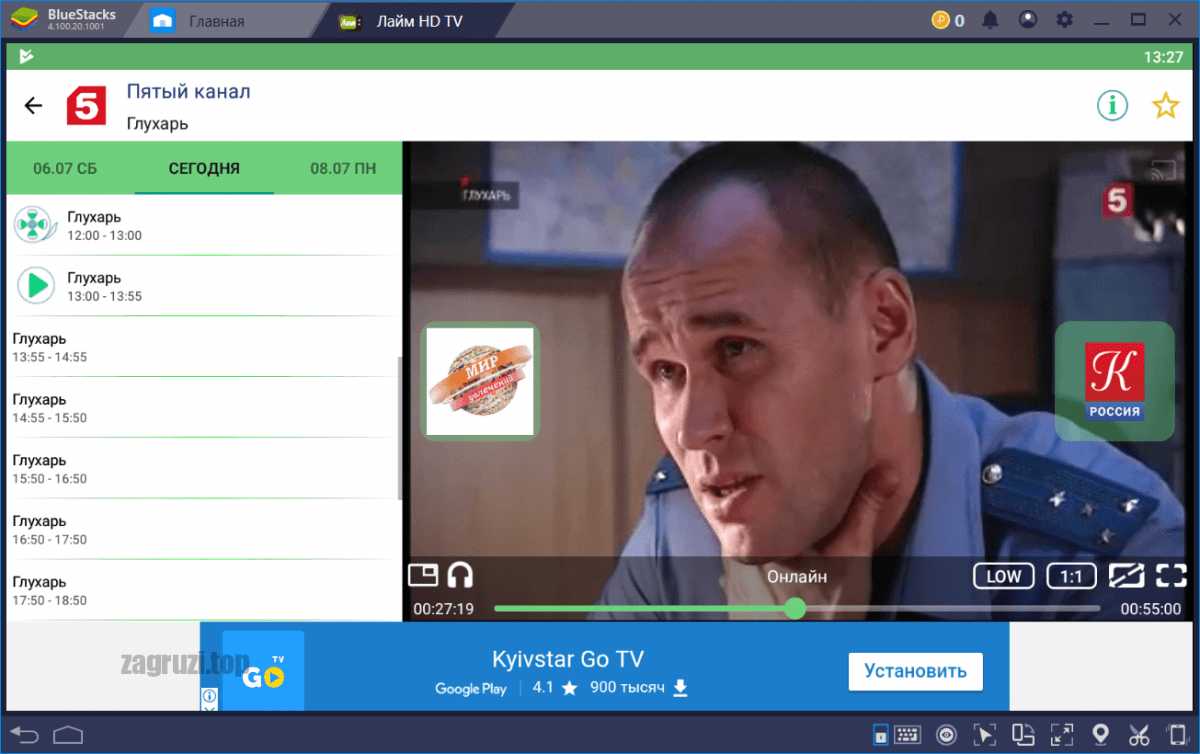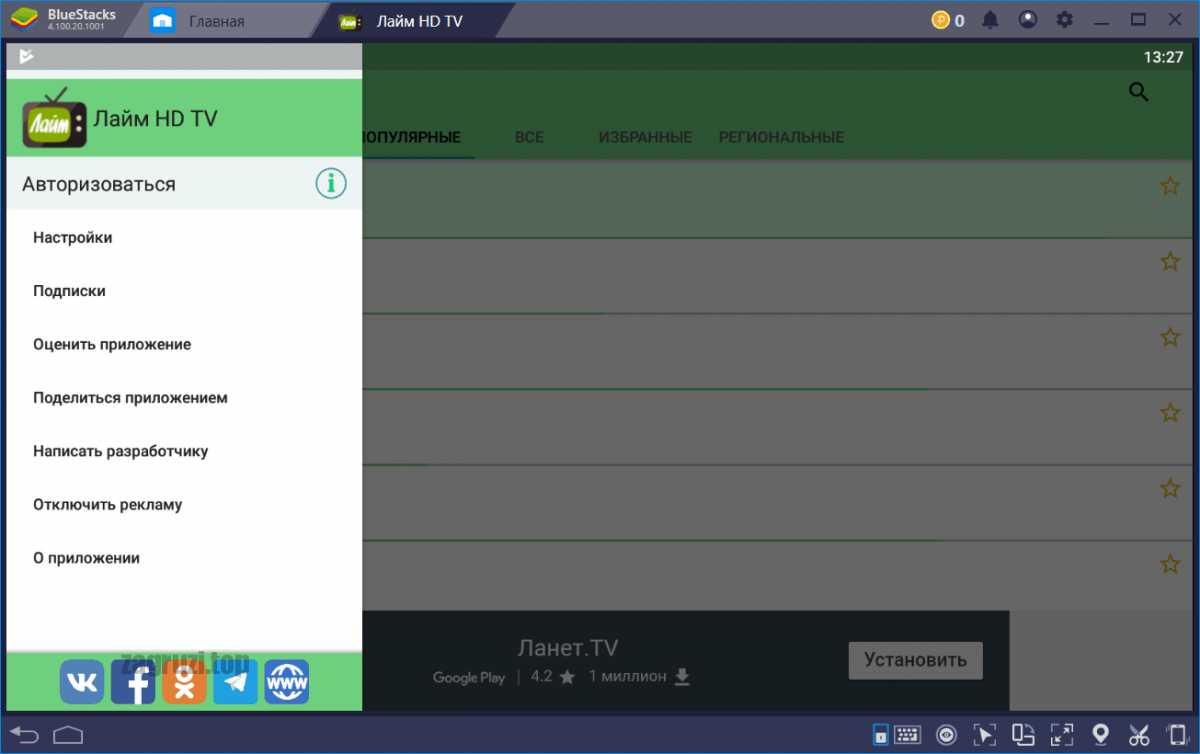Описание и рекомендации
Lime HD TV – сервис, объединяющий онлайн телевидение и кинотеатр. Реализован в двух форматах – устанавливаемое клиентское приложение и прямой просмотр через веб-браузер.
Программная версия издается в мобильной (Android, iOS) редакции, десктопном исполнении на ПК или ноутбук и под платформы Смарт ТВ различных брендов. Софт распространяется бесплатно, поддерживает обе разрядности 32, 64-bit.
Все редакции программного продукта содержат интерфейс на русском языке. В программе предусмотрены платные опции – приобретение подписок и отключение рекламы.
Версии Лайм ТВ для компьютера (ПК, Ноутбук)
Разработчик издает отдельную Desktop-версию софта. Поэтому использование эмуляторов BlueStacks, MEmu, Droid4X, Nox App Player нецелесообразно. Специализированное приложение работает намного стабильнее, не перегружает аппаратные и системные ресурсы ПК.
Функционал Lime HD TV включает:
- широкий выбор каналов – свыше 300;
- просмотр архивов вещаний в пределах текущей недели;
- выбор разрешения – низкое, среднее, высокое, HD;
- вызов программы телепередач (под каждый канал) на сегодня и текущую неделю;
- регулирование громкости и режима отображения (оконный, полноэкранный).
В программе реализована навигация среди каналов – добавление в избранное и поиск по названию. Меню предусматривает связь с разработчиком – отправку сообщений.
Установка и запуск в Windows 7
Редакция софта для Семерки выделяется парой важных нюансов. Для корректной работы Лайм ТВ в Виндовс необходим установленный Microsoft Edge WebView, соответствующей разрядности – 32/x64. С помощью элемента осуществляется визуализация веб-контента в программных продуктах.
Другая особенность – сбои приложения в Windows 7. При запуске последней версии софта нередко возникает ошибка (см. скриншот). Проблема вызвана неудачной попыткой автоматического обновления программы.
Ошибка Лайм ТВ в Windows 7
Ситуация разрешается инсталляцией более ранней редакции Лайм HD ТВ 1.0.0.57. После автообновления продукт функционирует корректно.
Установка и запуск в Windows 10, 11
Для компьютеров с последними выпусками операционной системы ситуация проще — любая версия приложения работает стабильно и без ошибок. Компонент Microsoft Edge WebView уже предустановлен в Windows 10, 11 (кроме старых релизов 10).
Альтернативно, последнюю версию Лайма можно инсталлировать с фирменного магазина приложений Microsoft Store.
Лайм HD TV на Андроид
Мобильное приложение на телефон позволяет смотреть телевизионные трансляции во время поездки (поезд, авто, другой транспорт), на природе (рыбалка, пикник) и других местах, где есть покрытие сети Интернет.
Функции, характерные непосредственно для софта под Android:
- режим «только звук» – прослушивание передач без видео;
- формат «картинка-в-картинке»;
- опция без рекламы – активируется платно;
- Chromecast – трансляция с экрана мобильного устройства на телевизор.
Аналогичные возможности присутствуют у приложений для iOS (iPhone, iPod), iPadOS (iPad), macOS (компьютеры с чипом Apple M1). Функционал мобильных изданий идентичен для всех платформ.
Лайм HD TV: ТВ и кино онлайн
Это версия непосредственно для смартфонов Android. Установка производится через APK-файл или прямо с маркетплейса. Пользователь получает подключение к 330 телевизионным каналам и удобный видеоплеер. Допускается синхронизация настроек в конкретном профиле для разных устройств.
Лайм HD TV онлайн: приставки
Приложение обеспечивает просмотр ТВ трансляций с сотен каналов прямо на телевизорах. Кроме установленной программы потребуется приобрести приставку.
Инсталляция Lime HD на Android TV происходит по следующей схеме:
- Перейти в раздел с приложениями при помощи пульта.
- Найти Лайм HD ТВ.
- Запустить инсталляцию продукта.
Чтобы смотреть прямой эфир платных телеканалов потребуется приобрести подписку на официальном сайте сервиса по ссылке.
Лайм ТВ для Смарт ТВ
Системные требования софта для Samsung – модель Smart TV выпуска не ранее 2015. На телевизорах LG необходима среда WebOS и прошивка Netcast.
Инструкция по установке аналогична предыдущему пункту:
- При помощи пульта или клавиатуры перейти в онлайн магазин приложений соответствующего бренда – LG Apps, Samsung Smart Hub.
- Найти Lime HD TV.
- Запустить инсталляцию.
Платная подписка на Smart TV оформляется по той же ссылке, что и для приставок.
Заключение
Скачать Лайм HD TV бесплатно мы предлагаем в нескольких вариациях. На сайте доступна последняя версия софта во всех редакциях, выпуск 1.0.0.57 для установки на ПК под управлением Windows 7, издания к приставкам и Смарт ТВ.
При необходимости, можно загрузить вспомогательный пакет Microsoft Edge WebView. Предоставляем ссылку на официальный сайт сервиса для просмотра TV трансляций.
Скриншоты

Другие версии
Скачать Лайм HD TV для Windows 10/11 из Microsoft Store
Скачать Лайм HD TV 1.0.0.91 для Windows 11/10/7 (EXE)
Скачать Лайм HD TV 1.0.0.57 для Windows 7 (EXE)
Скачать Microsoft Edge WebView2 для Windows 32-бита (EXE)
Скачать Microsoft Edge WebView2 для Windows 64-бита (EXE)
Скачать Лайм HD TV: тв и кино онлайн последнюю версию для Android (Google Play)
Скачать Лайм HD TV: тв и кино онлайн 4.9.1 для Android arm64-v8a (APK)
Скачать Лайм HD TV: тв и кино онлайн 4.9.0LP для Android (APK)
Скачать Лайм HD TV: тв и кино онлайн 4.9.0 для Android (APK)
Скачать Лайм HD TV: тв и кино онлайн 4.8.7 для Android (APK)
Скачать Лайм HD TV: тв и кино онлайн 4.8.6 для Android (APK)
Скачать Лайм HD TV онлайн: приставки (Google Play)
Онлайн просмотр ТВ-каналов на Лайм ТВ (Офиц. сайт)
Похожие программы
Содержание
- О приложении
- Видео-обзор
- Возможности приложения на ПК
- Преимущества и недостатки приложения
- Как установить Лайм HD TV на компьютер
- Рекомендуемые системные требования
- Похожие приложения
- Вывод
Лайм HD TV – удобный и простой современный сервис, позволяющий без проблем просматривать любимые каналы и телепередачи прямо со своего планшета или смартфона. Раньше он был доступен только владельцам android, но теперь скачать Лайм HD TV на компьютер или ноутбук можно на нашем сайте.
О приложении
Теперь просматривать полюбившиеся телепрограммы стало еще удобнее, так как для этого не обязательно включать телевизор. Современные разработчики учли потребности телезрителей и создали уникальной онлайн-сервис, позволяющий наслаждаться популярными и телешоу в любое время прямо со своего компьютера.
Телевидение в твоем ПК? Теперь это просто!
Разобраться в представленном сервисе на удивление просто, при этом его функционал удивляет даже самых искушенных и требовательных пользователей. Бесплатный доступ к 140 телеканалам, среди которых новостные, спортивные, детские, научные, развлекательные, музыкальные и так далее – вес это можно найти буквально в несколько кликов. При необходимости можно создать индивидуальный аккаунт, где задать собственные параметры для дальнейшего просмотра. Для тех, у кого нет особых предпочтений, подойдут и те настройки, что предлагаются разработчиками по умолчанию. Они просты и в то же время удобны.
Видео-обзор
Возможности приложения на ПК
Просматривать телевизионные передачи с помощью онлайн-сервиса на смартфоне или планшете не совсем удобно из-за маленького экрана. Если же установить Лайм HD TV на компьютер или ноутбук, то можно полноценно наслаждаться любимыми шоу, не испытывая при этом неудобств. Программа представлена полностью на русском языке, поэтому разобраться в меню не составляет особого труда. Основную часть телеканалов можно смотреть в режиме онлайн.
Если в настоящий момент зритель не имеет возможности посмотреть передачу, ее можно сохранить, чтобы сделать это позже. Телеархив позволяет хранить видеоконтент не более пяти дней. Некоторые правообладатели ограничили этот срок до одного дня. С этим связано увеличение числа отрицательных отзывов, однако в данной ситуации вины разработчиков нет.
При обычном поиске телевизионных каналов через интернет возникает определенное неудобство. Связано оно с тем, что зрителю приходится обращаться к гуглу и переходить с сайта на сайт, пока не найдется нужная телепрограмма. Представленная платформа решает данную проблему. Она позволяет сразу же приступить к просмотру без долгих поисков, а также не требует дополнительной установки различных видеопроигрывателей и специальных плееров для воспроизведения. Получить доступ к необходимому контенту можно буквально в пару кликов, а переключать передачи так же удобно, как если бы приходилось делать это на домашнем телевизоре.
Во вкладке «популярное» находятся самые просматриваемые телевизионные каналы. К ним относятся Первый, Россия, ТНТ, НТВ и развлекательный ресурс 2х2. Во вкладке «все» размещен основной контент, который предоставляется абсолютно бесплатно.
Если же человек хочет смотреть, например, местные новости, то ему необходимо запустить приложение Лайм HD TV на windows и перейти во вкладку «региональные». При этом в настройках необходимо указать свое местоположение или позволить системе определить его автоматически. Соответственно, если необходимо посмотреть сетку вещания какого-то определенного региона, можно это сделать, изменив параметры своего местоположения. Несмотря на то, что данная программа охватывает территорию Российской Федерации не полностью, в ней есть все основные каналы, которые транслируются в регионах.
Во вкладку «избранное» можно добавить любимые телеканалы, для того чтобы быстро находить их, не обращаясь каждый раз к поиску и не листая огромный список в поисках нужного ресурса. Что касается платных подписок, то они предоставляются пакетами, каждый из которых имеет какую-то определенную тематику. Ознакомиться с ними можно в меню. Оформить покупку можно сразу, оплатив пакет картой или с помощью онлайн-кошелька.
Местные новости любого региона теперь доступны в любое время.
Качество изображения всегда можно изменить в зависимости от пожеланий зрителя, а также от скорости интернета. Чем качество ниже, тем меньше возникнет проблем с изображением у тех, у кого предельно низкая скорость. Для того чтобы не было проблем с воспроизведением, а видео транслировалось стабильно, можно установить автоматическое качество воспроизведения.
Разработчики позаботились и о визуальной составляющей, поэтому каждый может изменить тему оформления, исходя из собственных вкусов. Кроме того, здесь можно поменять яркость, задать отображение времени, а также активировать функцию ускоренного запуска.
Если же у пользователя нет необходимости или желания на данный момент заниматься изменением настроек, то достаточно просто скачать Лайм HD TV на ПК и приступить к просмотру, так как параметры по умолчанию являются вполне приемлемыми.
Разработчики позаботились о том, чтобы сделать управление максимально комфортным, поэтому поисковая система предусматривает функцию голосового набора.
Для поиска нужного ресурса не обязательно печатать. Набрать нужное название можно голосом.
Платные каналы имеют ряд дополнительных возможностей, включая картинку в высоком качестве. Подписка оформляется на один месяц. Ее можно продлевать автоматически или воспользоваться всего один раз. Для этого не требуется дополнительно регистрироваться на сторонних сайтах. Все делается через онлайн-приложение.
Еще одно приятное преимущество заключается в том, что зритель заранее может знать не только расписание выхода того или иного сериала, но и иметь представление о том, что из себя представляет тот или иной телепроект. Рядом с каждым из них после названия имеется краткое описание и указание жанра. Это помогает быстрее и проще определиться с выбором. У фильмов дополнительно указывается рейтинг, что безусловный плюс для тех, кто планирует провести вечер у экрана всей семьей.
Преимущества и недостатки приложения
Преимущества представленного сервиса, судя по большинству отзывов, состоят в следующем:
- быстрый и простой доступ к большому количеству телеканалов;
- возможность изменения качества воспроизведения;
- простое управление и понятный интерфейс;
- большое количество настроек для более комфортного просмотра;
- встроенное расписание телепрограмм на неделю.
Недостатки:
- отсутствует регулировка яркости экрана;
- постоянный расход трафика для тех, у кого ограниченный пакет интернета. Программа рекомендована только тем пользователям, которые используют безлимит.
Как установить Лайм HD TV на компьютер
Теперь для того чтобы воспользоваться данным онлайн-сервисом, необязательно использовать только смартфон или планшет. Достаточно использовать специальный эмулятор, создающий среду операционной системы Android. Скачать его можно на нашем сайте.
Итак, для доступа к бесплатным телересурсам требуется:
- скачать Play Market для ПК с нашего сайта;
- с помощью инструкции в файле-установщике установить его на компьютер или ноутбук;
- запустить и авторизоваться, используя свой аккаунт Гугл (если его нет, пройти регистрацию и выполнить вход повторно);
- в графе «поиск» ввести название на русском или английском;
- перейти на нужную страницу, нажать кнопку «установка»;
- принять пользовательское соглашение и дать разрешение на установку;
- приступить к просмотру телевизионных передач.
Рекомендуемые системные требования
- 2 GB Ram;
- 4 ГБ свободного места на жестком диске;
- права администратора;
- безлимитный интернет;
- высокая производительность.
Похожие приложения
- Peers ТВ. Большой функционал, простой и понятный интерфейс, возможность просматривать полюбившиеся телеканалы абсолютно бесплатно – вот то, что предлагает представленный онлайн-сервис.
- MEGOGO. Сервис, позволяющий онлайн смотреть фильмы и сериалы, а также добавлять понравившиеся телепрограммы в избранное для того, чтобы вернуться к просмотру позже. При этом можно создать собственный профиль, отметив для себя любимые жанры. Некоторые телепрограммы можно просматривать даже спустя семь дней после выхода их в эфир.
- TV + HD. Позволяет получать доступ ко всей сетки телевещания в hd-качестве. Единственный недостаток заключается в том, что для этого постоянно требуется высокоскоростной и безлимитный интернет. Кроме того, здесь предусмотрена функция «картинка-в-картинке», которая позволяет вывести видео поверх всех запущенных приложений. Данный онлайн-сервис не всегда гарантирует стабильное вещание, так как на серверах регулярно производятся настройки и технические работы по улучшению вещания.
Вывод
Если вы желаете наслаждаться полюбившимися сериалами и телешоу в любое время, а также создавать собственный плейлист и смотреть фильмы или шоу с максимальным комфортом, то вам нужно уже прямо сейчас скачать Лайм HD TV на компьютер или ноутбук. Это займет минимум времени, и уже через несколько минут вы сможете бесплатно просматривать любой российский телересурс.
Лайм HD TV
для Windows

Лайм HD TV — практичный и удобный в работе медиа-плеер, который предназначен для онлайн-просмотра телевизионных каналов в режиме реального времени. Доступно более 250 бесплатных и современных онлайн ТВ-каналов. Присутствует удобная телепрограмма, есть возможность просмотра прошедших передач. С этим приложением вы никогда не пропустите любимую телепередачу или ответственный момент футбольного матча, а время, проведенное в дороге или очередях, пролетит незаметно.
В каталоге можно сделать выборку по тематикам. Возле каждого канала выводится его краткое описание и программа передач. Так вы узнаете его общую направленность и поймете, что сейчас идет в эфире и будет в ближайшее время.
Одним из важнейших преимуществ приложения является функция просмотра архивов, без наличия каких-либо технических ограничений. Также присутствует широкая поддержка файловых расширений, которая минимизирует необходимость использования сторонних конверторов.
Особенности Лайм HD TV:
- Более 250 бесплатных и современных онлайн ТВ-каналов.
- Удобный поиск интересующего канала.
- Возможность смотреть уже прошедшие передачи, а так же телепрограмму на 14 дней.
- Телевизионные пакеты от компании «Инфолинк».
- Отличная оптимизация для ПК.
- Добавление каналов в «Избранное».
- Разнообразные настройки плеера: масштабирование, выбор качества, регулировка громкости.
- Лайм HD TV для Android
ТОП-сегодня раздела «Радио, TV плееры»
Zona 3.0.0.0
Zona — это целый портал для просмотра телевидения, фильмов, сериалов, прослушивания радио и скачивания игр…
IP-TV Player 50.2
IP-TV Player — бесплатная утилита просмотра IP-телевидения, с поддержкой незашифрованных…
VKMusic 4.84.4
VKMusic — бесплатная утилита для скачивания мультимедийных файлов с таких ресурсов, как…
OttPlayer 1.1.0
Мультиплатформенный плеер, который является инструментом для комфортного просмотра IPTV, и…
PCRADIO 6.0.2
Быстрый, легкий, красивый интернет радиоприемник с полезными функциями, как например…
ACE Stream 3.1.32
ACE Stream — мультимедийная платформа на основе технологии P2P, которая позволяет в режиме…
Отзывы о программе Лайм HD TV
Анонимность про Лайм HD TV 1.0.0.91 [22-01-2023]
Вообще вылетела так и не запустилась.
| | Ответить
Дмитрий про Лайм HD TV 1.0.0.91 [20-01-2023]
Хороший, удобный телевизор, но будьте осторожны по сети гуляют его лже репаки, не ведитесь.
| | Ответить

Особенности приложения
Телевидение всегда под рукой
Современные технологии представляют пользователям выбор того, где смотреть ту или иную информацию. Кто-то предпочитает все искать в сети, в частности, на YouTube, другие отдают предпочтение телевидению. Однако есть еще один вариант, который совмещает и первое, и второе. Данный вариант позволяет вам через сеть интернет, используя мобильный гаджет, получить доступ к тем же каналам, которые имеет современное телевидение. В частности вам стоит скачать Лайм HD TV на компьютер, чтобы избавить себя от необходимости покупать телевизор.
Ведь стационарные устройства порой обладают большими экранам, да и по функциям они намного опережают обычные «голубые ящики». Тем более с программой Лайм вы не только сможете получить доступ к разным каналам, но и сможете управлять ими, чтобы просмотр был более удобен. Правда, в случае, если вы решили использовать ПК, вам понадобится еще эмулятор. Ведь программа создавалась для мобильных платформ и компьютерной версии не имеет. Зато с помощью эмулятора, например BlueStacks, вы легко решите эту проблему.
Функционал приложения
Вам не надо оплачивать дополнительные счета, если вы решите смотреть телевидение через компьютер, особенно если у вас имеется безлимитный интернет. Зато получите те же возможности, что и владельцы телевизоров. В частности, вы сможете смотреть каналы в режиме реального времени. Кроме того, теперь не надо щелкать управлением, чтобы решить, что же посмотреть. Данная проблема легко решается в этом приложении. Например, вы здесь же можете обратиться в программе передач или просто осуществить поиск по ключевым запросам. Все каналы разделены на категории, чтобы вам не пришлось «бродить» по тем, которые вам не интересны. Таким образом, переключаться между каналами в поисках нужной информации в этой программе намного легче.
Если вы решили опробовать утилиту, вам надо лишь через эмулятор установить Лайм HD TV на компьютер и открыть приложение. Уже с первых же минут вы можете начать выбирать канал.
Например, на главной странице перед вами будет четыре вкладки.
«Популярные» — здесь представлен список каналов, которые смотрит большинство. Среди них ТНТ, Первый, Россия, НТВ, 2х2.
«Все». Здесь перед вами будет список всех каналов. Выйдите в эту вкладку и оцените масштаб приложения. Ведь здесь собраны каналы, которые вы можете посмотреть в любой момент.
«Региональные». Данная вкладка пригодится, если вы хотите посмотреть местные каналы. В программе имеются настройки, где вы можете указать свой регион. Если он проставлен, то во вкладке отразятся лишь те каналы, которые выпускаются на вашей территории. Если регион не проставлен, то в списке вы увидите все те каналы, которые имеют статус региональных. Причем список — огромный. И это при том, что не все еще территории охвачены программой.
«Избранное». Если вам понравился какой-то канал и вы не хотите потом искать его в общем списке, то вы можете кликнуть рядом с ним на звездочку, и тогда он окажется в списке вашего избранного. Таким образом, у вас будет свой перечень каналов, к которым вы сможете обратиться в любой момент.
Однако если у вас еще данный список не составлен, то сверху экрана есть строка поиска. Вам надо лишь ввести туда название нужного канала, чтобы система вам его отыскала.
Но есть и ряд минусов у этого приложения. В частности, не все каналы здесь бесплатны. Некоторые из них будут доступен лишь после оплаты подписки. Причем оформить ее можно прямо в программе Лайм HD TV на ПК. Для этого перейдите в меню и найдите нужный раздел. Там вы сможете ознакомиться со списком платных каналов и узнать, как к ним получить доступ.
Еще одна вкладка в Меню — это «Настройки». Утилита имеет несколько встроенный плееров. И здесь вы можете выбрать тот, через который будете смотреть эфир. Так же можно выставить качество видео и отрегулировать другие параметры.
Настройки можно сделать непосредственно в самом проигрыватели. В частности, если у вас низкая скорость интернета, то в определенном пункте можно это обозначить, чтобы сигнал передавался ровно и не было зависаний. Таким образом Лайм HD TV может подстроиться под скорость загрузки контента.
В программе вы найдете и различные темы для оформления меню программы.
Все это показывает, насколько внимательно создатели относятся к своим пользователям, учитывая их пожелания и предпочтения.
Здесь можно регулировать яркость и контрастность, выбирать регион проживания, задавать отображение времени, запускать программы и многое другое, чего с помощью стандартного телевизора сделать нельзя.
Студия Инфолинк делала программу для мобильных устройств. Компьютерной версии утилиты не существует. Однако если вы все-таки хотите смотреть каналы через ПК, то для этого вам нужна еще одна программа. Это эмулятор — уникальный софт, который позволит вам на компьютере запустить мобильную программу.
Стоит вам запустить BlueStacks, чтобы на ОС Виндовс появилась андроид-среда.
Если же у вас еще нет этой программы, то вам стоит скачать установочный файл, указав при этом директорию для его сохранения. Затем выйдите в нее и дважды кликните по файлу. Так запустится уставщик. Перед вами появится окно, в котором будут отражаться инструкции. Вам предстоит их пошагово выполнить. Ничего сложного в этом нет. Если вы уже запускали ПО на ПК, то легко с этим справитесь. Например, вам предстоит поставить галочку в окне подписи соглашения. С помощью галочки также выбираются места для установки ярлыка. Через проводник надо будет указать место для загрузки игры и программ. Данные настройки вы можете оставить те, что идут по умолчанию, тогда сохранения будут идти на диск С в папку эмулятора.
Далее надо будет немного подождать, пока закончится автоматическая установка. После чего потребуется перезагрузить компьютер, чтобы все изменения вступили в силу. Откройте эмулятор, выберите способ установки программ. Вы можете воспользоваться apk-файлом, если файл с Лайм у вас уже имеется. Переместите его в окно эмулятора, чтобы запустить программу.
Можете выйдите в Гугл-Плей, авторизовавшись там с помощью гугл-аккаунта. В строки поиска введите название нужной вам программы и нажмите на лупу. Когда поисковый запрос будет перед вами, кликните на «Установить», а затем на «Принять», чтобы установить утилиту.
Можно воспользоваться другими эмуляторами: MEmu, Droid4X, Nox App Player.
Системные требования
- любой процессор не старше десяти лет, рекомендуется — Intel Pentium III или мощнее;
- ОЗУ — от 1 Гб;
- место на винчестере — более 200 Мб;
- Windows XP SP3 или младше; архитектура — 32 или 64 бит.
Лайм HD TV на Плей Маркете
Лайм HD TV можно скачать на play.google.com.
Скачать Лайм HD TV на Android
Лайм HD TV для IOS
Скачать Лайм HD TV
Похожие приложения
Peers.TV. Еще одна программа, которая позволит переместить каналы на ваше мобильное устройство или компьютер. База постоянно обновляется, разработчики оперативно реагируют на запросы пользователей, в частности, если те не обнаружили какой-то канал в списке. Программа бесплатная, содержит недельный архив всех эфиров.
MEGOGO. По сути это кинотеатр, где содержится более 24 тысяч различных лент как российского, так и зарубежного производства. Имеется несколько видов поиска, который обеспечивает быстрое нахождения нужного контента. Вы сможете не только смотреть те ленты, которые уже есть в базе, но и своевременно получать уведомления о новинках и о выходе новых серий.
Заключение
Лайм HD TV — утилита, которая собрала все каналы в одном месте. Среди них вы обязательно найдете то, что скрасит ваш досуг, поможет в образовании. Подписка здесь недорогая, при этом есть несколько пакетов каналов. А благодаря тому, что утилита позволяет осуществить точные настройки, то смотреть каналы через Лайм HD TV — намного удобнее, скачайте на ПК.
| Категория: | Мобильные устройства |
| Разработчик: | Инфолинк |
| Операционная система: | Windows 7, Windows 8, Windows 8.1, Windows 10, Vista, Windows XP, Android, iOS |
| Распространяется: | бесплатно |
| Размер: | 13 Мб |
| Интерфейс: | русский, английский |
Скачать Лайм HD TV бесплатно на ПК или ноутбук
Мы проверяем программы, но не можем гарантировать абсолютную безопасность скачиваемых файлов. Файлы скачиваются с официальных источников. Если вы сомневаетесь, проверьте с помощью программ антивирусов (ссылки на скачивание ведут на официальные сайты).
Что мы рассмотрим в этом обзоре:
Все каналы в одном месте
Телевидение или интернет? В последнее время все активнее идет борьба этих направлений. Ведь есть те, кто предпочитает первое, но высок процент и тех, кто любит, например, все новости узнавать через интернет. Кроме того, сеть позволяет смотреть фильмы, передачи, постепенно перенимая ветку лидерства у своего конкурента.
Однако в последнее время появилось множество программ, которые позволяют совместить и первое, и второе. С помощью них вам не надо искать в сети записи любимых каналов. Можно самому их делать, а можно в прямом эфире следить за любимыми ведущими, используя для этого не телевизор, а компьютер. Так, достаточно скачать Лайм HD TV на компьютер, чтобы смотреть бесплатно через сеть любую программу. Это удобно еще по ряду причин. Например, телевидение рассчитано на просмотр через специальное устройство, которое мобильностью не отличается. А это значит, что вы можете пропустить любимый выпуск.
В то время как многие программы рассчитаны на мобильные устройства. Установил такое приложение, запустил смартфон или планшет в нужное время — и смотри с удовольствием то, что хочешь. Это можно делать на работе, в очереди, в дороге. Теперь время для вас уже не играет роли, так как с помощью таких программ любимые передачи и эфиры станут доступны всегда. Стоит отметить, что есть множество желающих загрузить такие приложения на компьютер. Реальность такова, что сейчас без компьютера не обходится ни один дом, в то время как телевизор перестает быть предметом первой необходимости.
Ключевые особенности
Есть несколько способов, как посмотреть любимый канал. Например, некоторые из них имеют свои сайты, где происходит трансляция эфира. Однако стоит отметить, что не совсем удобно переключаться между вкладками, чтобы узнать, что где сейчас идет. Поэтому разработчики создали утилиты, где все представлено в одном месте. Так вам не надо будет запоминать множество вкладок. Достаточно всего лишь запустить приложение — и все нужное будет перед вами.
Например, если вы запустите Лайм HD TV на компьютере, то увидите удобный интерфейс, с которым разберется даже малоопытный пользователь. Здесь все каналы разбиты на категории. Свои любимые вы можете добавить в избранное, чтобы обращение к ним стало более удобным. Также имеется программа передач, чтобы вы смогли выбрать, что будете смотреть в конкретное время.
В компактной форме в этом приложении собрано все, что может заинтересовать зрителя. Поэтому не важно, где вы загрузите софт, удобнее он будет и пользователям смартфонов, планшетов, и пользователям компьютеров.
Как только вы установите Лайм HD TV на ПК и откроете приложение, то вам сразу же предложат выбрать канал для просмотра. И если вы уже хотите что-то смотреть, то не медлите. На главной странице вы увидите четыре вкладки. По умолчанию будет открыт раздел, который обозначен как «Популярные». В нем представлены все значимые и важные каналы, которые смотрит большинство. В списке: НТВ Первый, Россия, ТНТ, 2х2. Данные каналы представлены бесплатно, поэтому вам за их просмотр ничего не надо платить.
Следующая вкладка — «Все». Откройте ее, чтобы оценить масштабность приложения. Ведь список представленных здесь каналов потрясает. Причем он намного больше, чем могут предоставить нынешние операторы. Возможно, что-то из этих каналов вам и не понадобится, а что-то, наоборот, привлечет ваше внимание, открыв для вас новый мир.
Отдельная вкладка посвящена региональным каналам. Для того, чтобы вы видели такие эфиры, вам стоит в настройках приложения указать свой регион. В этом случае список будет представлен из тех каналов, которые относятся к вашему краю. По умолчанию же данный регион не определен, поэтому вы увидите огромный список региональных каналов. Можете посмотреть их, а можете, как мы уже написали выше, отрегулировать эту вкладку. Однако не всегда нужные каналы здесь отражаются. Потому что не все регионы пока еще охвачены программой, но разработчики
работают над этим. Так что список всех имеющихся региональных каналов периодически пополняется.
Еще одна очень полезная вкладка — «Избранное», если вам приглянулся канал или есть тот, который относится к числу ваших любимых, то вы можете добавить его в Избранное. В этом случае вам не надо будет потом искать его в огромном списке. Достаточно будет выйти в эту вкладку, чтобы найти его. Чтобы добавить канал в этот список, вам надо будет кликнуть напротив его названия на звездочку. Сделав это один раз, вы не только сэкономить себе время, но и сделаете работу с приложением более комфортной.
Так же есть еще один вариант поиска нужного канала. Для этого воспользуйтесь строкой поиска. Она находится в верхней части экрана. Просто введите туда название канал и немного подождите.
Однако стоит вас сразу предупредить: если вы скачали Лайм HD TV на ПК, это не значит, что вы сможете смотреть все представленные здесь каналы. Некоторые из них распространяются лишь по подписке. В самой программе можно ее оформить, тем самым получив доступ к платным телеканалам прямо на смартфоне, компьютере или планшете. В меню имеется отдельный раздел. Его значок будет в левом верхнем углу окна.
Чтобы просмотр был более комфортным, в программе есть ряд настроек. Например, вы можете выбрать вид плеера, с помощью которого будете смотреть. Сейчас здесь представлены два плеера.
С помощью плеера можно выбрать и качество видео. Достаточно один раз его установить, чтобы потом все видео открывались с подобным параметром. Если у вас интернет не может похвастаться высокой скоростью, то вы также можете воспользоваться отдельной опцией настройки, выбирая скорость. Это позволит картинке отражаться максимально стабильно без различных подгрузок.
Однако и на этом все возможности настроек не заканчиваются. Ведь здесь вы можете еще выбрать тему оформления. И хотя некоторые считают это мелочью, но мелочью, безусловно, приятной.
Также можно регулировать яркость, установку региона, отображение времени, ускоренный старт телепрограмм. Так что с помощью Лайм HD TV на ПК, смартфоне или планшете вы сможете со всеми удобствами смотреть любимые телепередачи. Достаточно один раз потратить время на все эти настройки, чтобы затем просто наслаждаться просмотром.
Системные требования для установки
| Минимальные системные требования |
Рекомендованные системные требования |
|
| Операционные системы: | Windows XP, 7, Vista (32-bit) |
Windows 10, 8 (64 bit) |
| Процессор, частота: | с поддержкой виртуализации, AMD Phenom II X4 80, AMD Athlon 64 X2 4400+, Intel Pentium D, от 1.8 ГГЦ |
с поддержкой виртуализации, Intel i3 Dual-Core, от 2 ГГЦ |
| Оперативная память: | от 2 Гб | от 4 Гб |
| Место на жестком диске: | от 4 Гб | от 6 Гб |
| Видеокарта: | поддержка Direct X 12, Vulkan API, память от 1 Гб | поддержка Direct X 12, Vulkan API, память от 2 Гб |
| Сеть: | широкополосное подключение к интернету | широкополосное подключение к интернету |
Сделать это просто, если у вас уже имеется эмулятор. Если его еще нет, то придется установить. Для этого вы можете скачать droid4x — программу, которая опробована не только любителями мобильного телевидения, но и геймерами.
Загрузка утилиты совершается так же, как и установка другого ПО.
После окончания этого процесса перезагрузите компьютер и откройте программу. Далее надо будет пройти несложную авторизацию в системе Гугл. Для этого введите данные своего аккаунта. Если его нет, то придется немного отвлечься и пройти регистрацию, чтобы получить данные для ввода.
Поиск Лайм HD TV лучше осуществить путем ввода названия программы в строку поиска. Спустя какое-то время утилита будет перед вами. Чтобы загрузить ее на компьютер, вам надо будет нажать на «Установить» и чуть позже — на «Принять».
Отметим важные моменты установки
Как зарегистрировать google аккаунт
Есть два решения этого вопроса:
- зарегистрировать новый аккаунт в интерфейсе droid4x.
- создать новый аккаунт на сайте google.com
и пройти регистрацию.
Как установить с помощью .APK файла
Может оказаться, что вы не нашли в каталоге приложения/игры
или же решили запустить измененное приложение,
недоступное в Google Play, что делаем:
- Скачиваем .APK файл с надежного источника в Интернет.
- Перетаскиваем файл в окно запущенной программы droid4x или же
открыть эмулятор и перейти в «Настройки» — «Other Setting» и нажать на кнопку Apk Install.
Как настроить управление на клавиатуру и мышь
Разработчики эмулятора предусмотрели этот момент. При первом запуске приложения на ПК управление сразу
перейдет на клавиатуру и мышь по стандартной «раскладке». Пользователь может изменить и
переназначить управление по своему желанию.
Похожие приложения
YouTube. Данная программа является более удобным и компактным вариантом крупного видеосервиса.
Почему стоит установить?
Если вы хотите иметь мобильную версию телевидения, то скачивайте эту программу. Благодаря ей все каналы будут у вас представлены в одном месте. Выбирайте любой — и смотрите. Лайм HD TV на ПК через эмулятор можно скачать на нашем сайте.
Скачать Лайм HD TV на ПК
Оцените игру:

(4,53 из 5)
Загрузка…
|
|
Опеционная система: | Windows 11, Windows 10, Windows 8, Windows 7 |
| Разработчик: | Инфолинк | |
| Интерфейс: | русский язык, английский язык и др. | |
| Цена: | бесплатно |
через droid4x
Как вы оцениваете работу эмулятора?
Загрузка …
Телевизоры постепенно отходят на второй план, ведь теперь у людей имеется интернет, в котором они находят все необходимое. Телевидение тоже постепенно перебирается туда. Молодые пользователи уже не видят необходимости в больших устройствах, стоящих посреди гостиной или спальни. Они теперь могут наслаждаться просмотром любимых передач прямо на своем смартфоне или ПК. Если скачать Лайм HD TV для компьютера, то за несколько секунд можно получить доступ к сотне различных каналов со всего мира в отличном качестве.
О приложении
Лайм HD TV — это прекрасная возможность наслаждаться любимыми фильмами и телепередачами прямо на экране своего девайса. С данным приложением они всегда будут рядом, поэтому вы никогда не пропустите ни выпуск новостей, ни долгожданный футбольный матч. Оно отлично подходит для того, чтобы убить время, стоя в очереди или находясь в общественном транспорте.
В широком доступе находится более 50 телеканалов, доступных бесплатно, и еще 100 других, открывающихся после приобретения подписки. Все каналы разделены на категории, поэтому длительные поиски нужной программы теперь в прошлом.
Подключение производится не только в сетях Wi-Fi или WiMAX, но и через LTE или мобильный 3G.
Видео-обзор
Возможности приложения на ПК
Используя данное программное обеспечение, можно смотреть видео на ПК, не приобретая никакого дополнительного оборудования. Пользователи смогут наслаждаться любимыми передачами в режиме онлайн. В Лайм HD TV на компьютер был интегрирован удобный и понятный интерфейс, который сразу показывает какая передача идет по тем или иным каналам.
При первом запуске пользователю будут доступны 4 вкладки:
- Региональные — местные телеканалы, которые работают в вашем регионе.
- Популярные — те, которые имеют большую известность в стране. Например, Первый, ТНТ, Россия 1 и другие.
- Избранное — это ваш собственный плейлист, который поможет исключить ненужные передачи, оставив только те, что вы действительно смотрите.
- Все — полной список доступных программ.
Поиск любимых передач стал очень простым. Помимо того, что можно вынести избранные телеканалы в отдельную вкладку, их еще можно найти при помощи голосового управления, что непременно придется по душе многим пользователям. Это особенно удобно, если руки заняты или испачканы.
Несмотря на наличие бесплатных программ, приобретение подписки позволит получить в пользование еще больше. Оформить ее можно прямо через приложение в отдельном меню, где имеется возможность выбрать интересующий вас пакет.
В параметрах проигрывателя можно изменять качество картинки, что позволяет настроить его под любой тип интернет-соединения. Для того, чтобы проигрывание происходило без резких обрывов и остановок, здесь реализована функция автонастройки под параметры любого пользователя.
Преимущества и недостатки
Преимущества
- Мгновенный запуск и быстрое переключение между каналами.
- В приложении Лайм HD TV на ПК круглосуточно доступна программа передач как на сегодня, так и на неделю, чтобы всегда оставаться в курсе расписания.
- Голосовой поиск.
- Наличие собственного плейлиста.
- Доступность множества настроек и параметров для более удобного использования.
- Легкость в управлении, удобный и понятный интерфейс.
Недостатки
- Для тех, у кого лимитированный интернет — это безусловно расход трафика. Комфортный просмотр доступен только при наличии безлимитного подключения, иначе пару часов лицезрения программы в формате HD израсходует месячную норму трафика.
- Если скорость соединения очень низкая, то насладиться фильмом в высоком разрешении скорее всего не получится.
Изначально данное программное обеспечение разрабатывалось для смартфонов, чтобы пользователи имели возможность наслаждаться телевизором у себя на телефоне в любое время. Однако его также можно запустить и на компьютере, используя эмулятор Play Market. Это специальная утилита, которая позволит установить Лайм HD TV для Windows за несколько минут и наслаждаться стабильной работой и телевидением. С помощью компьютера можно будет смотреть любимые передачи на широкоформатном мониторе.
Способ 1
Итак, первый способ заключается в установке эмуляторе Play Market, который можно скачать по ссылке. Он поможет запустить на ПК виртуальный смартфон, работающий на базе операционной системы Android и пользоваться всеми его службами. Пользователь получит возможность играть в игры, слушать музыку и использовать различные приложения. Установка не займет много времени, а справится с ней даже начинающий пользователь. Следуйте шагам, описанным ниже:
- Загрузите на компьютер эмулирующую утилиту и убедитесь, что ПК соответствует минимальным системным требованием для ее запуска.
- Установите ПО и все необходимые для стабильной работы драйвера.
- Дождитесь загрузки виртуального устройства.
- Зайдите в Play Market и введите свои данные для авторизации (Если почты Google нет, то ее нужно открыть через одноименный сервис).
- В поисковой строке введите полное название приложения и кликните на кнопку «Установить».
- По завершению установки запустите приложение.
Способ 2
Данный способ еще проще чем первый, так как он исключает любую необходимость в поисках нужных программ. На нашем сайте вы можете скачать готовый архив, который содержит все, что потребуется для инсталляции — эмулятор, APK-файл, а также детальную инструкцию, чтобы пользователю было легче работать.
Подведем итог
Скачать Лайм HD TV для компьютера можно, чтобы смотреть любимые передачи, новости, футбольные матчи, фильмы и сериалы в высоком разрешении. Приложение имеет множество разнообразных телевизионных каналов. Наличие бесплатного контента радует, хотя и подписка не сильно бьет по карману. Все передачи доступны в HD, что делает просмотр еще более приятным. Имеется много настроек для персонализации программы. Пользователи непременно останутся довольны новым форматом просмотра телевизора.
Скачать Лайм HD TV на компьютер
| Цена: | Бесплатно |
| Операционная система: | Windows 7, Windows 8.1, Windows 10 |
| Разработчик: | Инфолинк |
| Русский язык: | Есть |
ВНИМАНИЕ!
Рекомендуем отключить AdBlock и иные блокировщики рекламы. В некоторых случаях ссылка на скачку может не показываться из-за них!
Что вы узнаете:
- О приложении
- Какие функции выполняет приложение?
- Системные требования
- Как запустить Лайм HD TV на ПК
- Кратко о главном: что может быть полезно при установке
- Зачем нужен эмулятор Android-среды?
- Нужно ли регистрировать Google аккаунт?
- Как запустить .apk-файл?
- Видеообзор
- Близкие по функционалу приложения
- Скачать приложение Лайм HD TV
О приложении
Сегодня телевидение и Интернет — два самых популярных источника для получения новой информации. Регулярные споры о том, что же из них предпочтительнее и удобнее, можно услышать или увидеть повсюду. Новое приложение Лайм HD TV от разработчиков студии Инфолинк должно успокоить спорщиков, ведь оно позволяет абсолютно бесплатно смотреть множество телевизионных каналов на смартфонах и планшетах через Интернет. А используя эмулятор Android-среды пользователь может скачать Лайм HD TV на компьютер. Найти утилиту можно в официальном магазине для Android-устройств, русифицированная версия доступна совершенно бесплатно.
Какие функции выполняет приложение?
Домашний компьютер дает возможность своему владельцу смотреть десятки телевизионных каналов совершенно бесплатно в любимом браузере. Единственное условие — наличие бесперебойного подключения к Интернету. Связано это с тем, что многие телеканалы позволяют просматривать на своих сайтах прямые эфиры. Недостаток такого способа заключается в том, что пользователю необходимо открывать различные сайты в поисках интересующих передач или фильмов.
Эту проблему легко устранить, скачав Лайм HD TV на ПК. В одной программе пользователю доступно огромное количество телеканалов самого разного содержания, а простой и понятный интерфейс предоставляет возможность легко переключать их, просматривая передачи в поисках интересного материала.
Установив и запустив программу, можно сразу выбрать телеканал. Для этого нужно открыть одну из четырех вкладок.
- «Популярные». Тут расположены центральные телевизионные каналы. Это Первый, Россия, НТВ, ТНТ и 2×2.
- «Все». Основной контент находится здесь. На этой странице можно увидеть, насколько масштабен проект, потому что телеканалов тут так много, что просмотреть каждый из них будет очень проблематично.
- «Региональные». Эта вкладка отведена местным телевизионным каналам. В настройках приложения можно отметить собственное местоположение, после этого во вкладке «Региональные» появится соответствующий контент. Изначально здесь размещены все транслируемые в разных регионах страны телеканалы. Это очень длинный перечень, при этом затронута далеко не вся территория Российской Федерации.
- «Избранные». Кликом по звездочке возле названия понравившегося телеканала можно разместить его на этой странице, чтобы не тратить регулярно время на поиск среди общего списка.
Отыскать необходимый контент, не размещенный в «Избранном», можно через строку поиска, расположенную справа в верхней части экрана.
Некоторые телевизионные каналы можно будет смотреть только оплатив подписку. Через приложение можно оформить интересующий пакет, в котором, как правило, находится несколько телеканалов, объединенных содержанием. После этого можно смотреть на своем гаджете платные передачи. Эти возможности доступны в соответствующем разделе программы.
В «Настройках» утилиты для выбора доступен один из двух вариантов проигрывателей для просмотра телеканалов. Здесь же можно выбрать подходящее качество видео или настроить другие параметры.
Повысить или понизить разрешение видеозаписи можно и во время просмотра передачи в настройках плеера, но гораздо удобнее изменить это значение один раз.
Если интернет-сигнал у пользователя нестабильный или с невысокой скоростью, для него доступна специальная настройка. Она позволяет в автоматическом режиме регулировать загрузку контента, благодаря этому видеозапись будет идти без прерываний.
О том, что создатели приложения заботятся о комфорте своих подписчиков, говорит возможность изменить тему оформления в соответствии со своими предпочтениями. Кроме того, программа позволяет отрегулировать настройки яркости, задать ускоренный запуск определенных программ, установить регион проживания, выбрать отображение часов. Эти параметры также максимально адаптируют утилиту под запросы пользователя. Один раз потратив немного времени, можно получить отличную, старательно персонализированную программу.
Настройки по умолчанию в Лайм HD TV заданы очень удобно, поэтому, если человек не хочет заниматься их изменением, он может сразу начать просмотр телепередач.
Системные требования
| Минимальные требования | Рекомендованные требования | |
| Операционные системы | Windows XP, 7, 8, Vista | 32- и 64-bit | Windows 10, 11 (32- и 64-bit) |
| Процессор, частота | Intel или AMD, с включенной виртуализацией в BIOS, с частотой от 1.8 ГГЦ | Intel или AMD, с включенной виртуализацией в BIOS, с частотой от 2,2 ГГЦ |
| Оперативная память | от 2 Гб | от 6 Гб |
| Место на жестком диске | от 4 Гб | от 4 Гб |
| HDD | HDD | SSD (или гибридный) |
| Видеокарта | с поддержкой DirectX 9.0c, актуальные драйверы | с поддержкой DirectX 12, актуальные драйверы |
| Права администратора | + | + |
| Сеть | широкополосный доступ к Интернету | широкополосный доступ к Интернету |
Несмотря на то, что приложение предназначено для просмотра телепередач на мобильных гаджетах, используя эмулятор Android-среды пользователь может установить Лайм HD TV на компьютере. Такая необходимость объясняется тем, что приложения для Android и ОС Windows несовместимы. Эмулятор же устраняет эту проблему, создавая на ПК виртуальное Android-устройство и позволяя скачать на него интересующий контент.
Одной из лучших программ-эмуляторов, который хвалят как разработчики, так и пользователи, является условно-бесплатный BlueStacks. Программа увидела свет в 2011 году и уже насчитывает более ста миллионов подписчиков во всем мире. Эта утилита поддерживает 86% игр и 96% приложений из официального магазина для Android и выполняет ряд стандартных функций платформы Android, таких, как поворот экрана, создание и сохранение скриншотов, автоматическая подстройка управления в установленном приложении. Благодаря удобному интерфейсу программой могут пользоваться как взрослые, так и дети. Инсталляция приложения проста и выполняется очень быстро.
Для установки Лайм HD TV пользователю потребуется запустить BlueStacks и открыть Android-магазин. Для этого необходимо быть зарегистрированным на Google Play. Далее нужно отыскать Лайм HD TV и установить.
Кратко о главном: что может быть полезно при установке
Зачем нужен эмулятор Android-среды?
Предназначен для копирования системы Android на систему Windows,
так, чтобы поведение Андроид максимально было близко к оригиналу. Эмуляция сохраняет поведение системы Андроид.
Для каких целей мы ставим программу-эмулятор:
- запускать Android-приложения на ПК;
- перенастраивать управление, управлять мышью и с клавиатуры мобильной игрой;
- записывать серию действий и выполнять их с помощью одной кнопки — создавать макросы;
- запускать одну игру в нескольких окнах;
- получить Root права;
- синхронизировать приложения мобильного устройства с ПК;
- работать с Google Play, AMD AppZone, Amazon Appstore.
Предлагаем несколько вариантов программ (ниже ссылки с официальных сайтов разработчиков программ-эмуляторов), программы работают по аналогичному принципу.
Нужно ли регистрировать Google аккаунт?
Аккаунт синхронизирует мобильное устройство и ПК — это главная задача аккаунта.
Создав аккаунт, вы используете:
- весь функционал электронной почты в Gmail;
- получение рекомендаций на YouTube;
- cкачивание приложений из Google Play.
Вы можете воспользоваться существующим аккаунтом мобильного устройства.
Ваши действия, если нет аккаунта:
- Пройти регистрацию на сайте google.com
- В настройках эмулятора (во встроенном браузере) зарегистрировать новый аккаунт.
Как запустить .apk-файл?
Если у вас уже есть .apk файл не с официального магазина приложений, то:
- Опция добавления .apk файла в основном меню программы-эмулятора.
- Или перетащите мышью скаченный файл в окно эмулятора.
Видеообзор
Близкие по функционалу приложения
- Peers.TV — бесплатное онлайн ТВ (эфир и архив). Отличное приложение, позволяющее смотреть телевидение как в прямом эфире, так и в записях. Удобный интерфейс, возможность создавать плейлисты и множество других преимуществ доступны в этой программе совершенно бесплатно.
- SPB TV Россия — онлайн ТВ каналы, фильмы и сериалы. Более сотни телеканалов, множество сериалов и кинофильмов доступны для просмотра в этой утилите.
- MEGOGO — Кино и ТВ. Официальное приложение от известного ресурса. Свыше двухсот телевизионных каналов, сериалы, фильмы и мультфильмы, онлайн трансляции концертов и спортивных событий доступны в этой программе.
- Телепрограмма TVGuide. Свежая телепрограмма для более чем двух сотен телеканалов будет доступна пользователю даже при отсутствии подключения к сети Интернет.
- TV+ HD — бесплатное онлайн тв. Бесплатная программа с основными российскими телеканалами и возможностью трансляции на экраны телевизоров.
Скачать приложение Лайм HD TV
Лайм HD TV — очень удобная и популярная программа, в которой собрано множество бесплатных телеканалов. Если пользователь испытывает такую необходимость, он может заплатить небольшую сумму денег и подписаться на один из многочисленных платных пакетов, чтобы получить дополнительные преимущества, в числе которых просмотр контента в HD разрешении. Огромное количество дополнительных настроек позволяют персонализировать утилиту и настроить ее под владельца устройства. Чтобы получить возможность просмотра телевидения, следует установить Лайм HD TV на компьютер или ноутбук.
Загрузка…
Вы можете скачать Лайм HD TV бесплатно на ПК или ноутбук с ОС Виндовс 11, 10, 8, 7 и Mac OS от разработчиков, без вирусов с нашего сайта с помощью программы-эмулятора BlueStacks.
Телевизор в твоем устройстве!
В наши дни нередко можно стать свидетелем спора о том, где удобнее получать новую информацию — в сети Интернет в общем и на популярном видеохостинге YouTube в частности или же из телевизора. Новое приложение Лайм HD TV позволяет примирить спорящие стороны, ведь оно дает возможность просматривать огромное количество телевизионных каналов совершенно бесплатно через Интернет на мобильных устройствах.
Если же пользователя не устраивает маленький экран гаджета, то, установив эмулятор Android-среды, он может скачать Лайм HD TV на компьютер. Приложение русифицировано и доступно для установки на Google Play.
Функционал: что умеет приложение
При помощи персонального компьютера можно смотреть телевизионные передачи без дополнительных расходов. Многие телеканалы предоставляют возможность просмотра в режиме онлайн их эфира. Определенное неудобство связано с тем, что пользователю приходится переходить с одного сайта на другой в поисках интересных материалов. Лайм HD TV решает эту проблему. Здесь под одной оболочкой хранится множество доступных телеканалов с увлекательным контентом, а удобный интерфейс позволяет легко и быстро переключаться между ними, просматривая идущие передачи.
После инсталляции приложения и последующего запуска пользователь сразу может приступить к выбору телеканала. На главной странице доступны четыре вкладки.
- «Популярные». Здесь представлены самые важные и известные телевизионные каналы, такие как Первый, Россия, ТНТ, НТВ, а также 2х2.
- «Все». Тут размещается основная масса контента. Именно в этой вкладке можно по достоинству оценить масштабность ресурса, поскольку каналов здесь собрано настолько много, что познакомиться со всеми вряд ли когда-нибудь получится.
- «Региональные». Местные телеканалы удостоились отдельной страницы. В настройках Лайм HD TV можно установить свое местоположение и тогда в этой вкладке будут показан контент, соответствующий выбранному региону. По умолчанию здесь высветятся все каналы, транслирующиеся в регионах. Список очень большой, несмотря на то, что охвачены пока еще не все территории РФ.
- «Избранное». Сюда можно добавить любимые телеканалы, кликнув на звездочку рядом с их названием. Это позволяет не листать каждый раз длинный список, чтобы отыскать нужный ресурс.
Справа вверху экрана располагается строка поиска. Чтобы найти нужный канал, который не размещен в «Избранном», удобнее воспользоваться ею.
Часть телевизионных каналов будет доступна только после оплаты подписки. Через Лайм HD TV можно ее оформить, а затем смотреть платный контент на своем устройстве. Для оформления следует открыть меню и перейти в соответствующий одноименный раздел, в котором можно выбрать и оплатить один из нескольких тематических пакетов с платными каналами.
В меню также есть вкладка «Настройки», где можно выбрать обычный или продвинутый плеер для просмотра контента, выставить качество видео, а также настроить несколько других важных параметров.
Изменить качество видеозаписи можно и в параметрах проигрывателя, но проще сделать это сразу и единоразово. Если у пользователя низкая скорость интернета, для него предлагается отдельная настройка. После установки этого значения Лайм HD TV будет автоматически подстраивать скорость загрузки контента, чтобы видео двигалось стабильно, без прерываний.
В Лайм HD TV доступно даже изменение темы оформления. Это говорит о том, что разработчики предлагают максимальное удобство своим пользователям.
В приложении также можно изменить яркость, установить ускоренный запуск телепрограмм, выбрать собственный регион, задать отображение времени. Все эти параметры позволят также максимально персонализировать приложение. Сделав один раз необходимые настройки, пользователь получит отличный ресурс, максимально адаптированный под его потребности.
Если заниматься настройками нет желания, можно сразу приступить к просмотру телеканалов, ведь по умолчанию параметры заданы вполне приемлемо.
Системные требования
Для установки эмулятора и запуска приложения Лайм HD TV на ПК посмотрите следующие рекомендации разработчика программы-эмулятора:
- ОС: Microsoft Windows 7, 8, 10.
- Процессор: Intel или AMD с включенной виртуализацией в BIOS.
- ОЗУ: от 4 Гб или больше (для работы программы без зависаний).
- SSD+HDD: от 5 Гб свободного места для хранения данных программы и игры.
- Актуальные драйверы видеокарты можно проверить на официальных сайтах — ATI, Nvidia.
- Широкополосный доступ в Интернет для своевременного обновления приложения и программы-эмулятора.
- Права администратора на вашем ПК — запуск установщика сторонних программ.
Для оптимальной работы эмулятора следует отключить антивирусное программное обеспечение на время. А также отключить гипервизоры Hyper-V и VirtualBox, они могут замедлять работу эмулятора.
Студия Инфолинк разрабатывала Лайм HD TV как приложение для мобильных гаджетов, чтобы пользователи могли смотреть телевидение в любое время и где угодно, лишь бы был доступ к сети Интернет. Несмотря на это, можно воспользоваться одним из многочисленных эмуляторов Android-среды и установить приложение на компьютере. Это позволит смотреть телевизионные каналы на большом экране даже при отсутствии телевизора.
Чтобы использовать Лайм HD TV на компьютере, необходимо воспользоваться эмулятором. Приложение создано для Android-среды, а значит, на устройстве под управлением Windows оно работать не будет. Эмулирующая программа позволяет создать на ПК виртуальное Android-устройство и установить на него Лайм HD TV.
Из множества приложений-эмуляторов рекомендуется выбрать BlueStacks. Это условно-бесплатная программа, которая может работать как в полноэкранном, так и в оконном режиме. Программа поддерживает практически все приложения из Google Play, очень популярна в среде пользователей. Из достоинств следует выделить удобный и понятный интерфейс, быструю установку, а также возможность использования BlueStacks для доступа к файловой системе. Разработчики регулярно выпускают новые обновления со свежими изменениями для того, чтобы улучшить проект.
Для установки Лайм HD TV следует выполнить инсталляцию эмулятора, а затем запустить его. В открывшемся окне нужно кликнуть по значку магазина приложений Play Market, расположенному на рабочем столе. Для того, чтобы получить доступ к сервису, необходимо воспользоваться логином и паролем от учетной записи Google Play. Если у пользователя такой нет, потребуется пройти простую регистрацию и выполнить вход заново.
Для быстрого поиска Лайм HD TV среди большого количества контента в базе магазина нужно воспользоваться поисковой строкой. В ней указывается название приложения, после чего запускается поиск кликом по изображению лупы. Спустя несколько мгновений пользователь увидит интересующий результат.
Чтобы выполнить установку приложения, следует кликнуть по кнопке с соответствующей надписью. Сервис предложит ознакомиться с условиями пользовательского соглашения и подтвердить согласие нажатием кнопки «Принять». Далее запустится скачивание, а затем и инсталляция. После завершения пользователь сможет приступить к просмотру телевизионных передач.
Игровой потенциал и функционал эмулятора
Автопереводчик
Не дожидайтесь локализации игры на ваш язык — есть функция перевода в режиме реального времени.
Режим Эко — снижение FPS
Режим эко оптимизирует использование ресурсов ПК.
Режим позволяет настраивать потребление ресурсов, включение и отключение звука, снижение значения FPS (менеджер окон).
Чем ниже значение FPS, тем меньше потребляется ресурсов системы.
После его активации снизится потребление мощностей процессора и видеокарты.
Сочетайте режим эко с другими функциями: макросами, скриптами, мультиоконностью, синхронизацию окон.
Trim Memory снижает потребление оперативной памяти до минимума, что обеспечивает плавный игровой процесс без задержек.
Игровые контроллеры и поддержка геймпадов
Для игр Android на ПК в BlueStacks, используйте клавиатуру, мышь или геймпад.
Готовых наборов контроллеров более чем достаточно для комфортного геймплея.
Однако вы можете изменить настройки системы управления под свой стиль игры.
Окно игрового управления открывается автоматически после запуска игры.
Можно открыть нажатием комбинации клавиш Ctrl+Shift+H или на боковой панели инструментов.
BlueStacks поддерживает устройства от Logitech, PDP, Redgear, Xbox One и PS4.
Вы можете переключаться между схемами управления клавиатурой и мышью или геймпадом.
Макросы и скрипты
Записывайте серии действий для любых задач в BlueStacks и запускайте их со 100% точностью одним кликом мыши или кнопкой на клавиатуре.
Вы можете создавать макросы для любых игр. После запуска игры запишите макрос, выполнив нужную комбинацию.
Запишите и сохраните макрос на компьютер в виде файла в формате .json.
Вы сможете импортировать, экспортировать файлы макросов, делиться ими со своими друзьями.
Мультиоконность и синхронизация окон
С BlueStacks можно играть в несколько игр одновременно. С синхронизацией окон вы получаете больше возможностей —
все действия на главном экране продублируются в дополнительных в условиях реального времени.
Смарт-управление
Новое и улучшенное смарт-управление позволяет избежать перегруженности кнопками действий на игровом экране,
особенно при использовании подложки с подсказками назначенных клавиш.
Видео: обзор
Подобные приложения
- Peers.TV — бесплатное онлайн ТВ (эфир и архив)
- SPB TV Россия — онлайн ТВ каналы, фильмы и сериалы
- MEGOGO – Кино и ТВ
- Телепрограмма TVGuide
- TV+ HD — бесплатное онлайн тв
Выводы: стоит ли скачивать?
Лайм HD TV — отличное приложение, собравшее множество телеканалов в одном месте. Если пользователь не желает тратить деньги, он может пользоваться бесплатным контентом. Но, оформив недорогую подписку на один из многочисленных пакетов каналов, можно открыть для себя дополнительные возможности, включая просмотр передач в HD качестве. В приложении доступно большое количество настроек, позволяющих максимально адаптировать программу под запросы пользователя. Для знакомства со всеми возможностями и просмотра любимых передач нужно установить Лайм HD TV на ПК.
Теперь вы можете установить BlueStacks на macOS 11 Big Sur!
При установке BlueStacks вы получите уведомление, если на вашем диске менее 8 Гб свободного пространства.
Решена проблема случайных вылетов во время игрового процесса.
Проведена общая оптимизация программы и устранены критические баги. (как устанавливать — https://support.bluestacks.com/hc/ru/articles/360052360172)
Установите BlueStacks и скачайте Лайм HD TV на свой ПК!
BlueStacks позволяет запускать любимые игры Android на Windows и Mac OS.
Используйте клавиатуру и мышь для точного управления — покоряйте игровой мир!
Снимайте видео в личный блог, запускайте онлайн-трансляции в BlueStacks.
Запускайте несколько копий BlueStacks и играйте в несколько игр одновременно!
BlueStacks обеспечивает невероятный опыт мультизадачности на Android.
Эмулятор BlueStacks совершенно безопасен и без разрешения игрока никогда не будет устанавливать дополнительные программы
на ваш компьютер или нарушать конфиденциальность игрока.

Содержание
- Описание Лайм HD TV
- Как установить на ПК
- Как пользоваться
- Возможности
- Плюсы и минусы
- Похожие приложения
- Системные требования
- Скачать Лайм HD TV для компьютера
- Видеоинструкция
- Подводим итоги
Что же представляет собой эта утилита? Прежде всего, она позволяет совершенно бесплатно просматривать большинство популярных телеканалов, что весьма удобно, если у вас стабильная скорость интернета. Здесь вы сможете не просто просматривать любимые фильмы и передачи, а управлять каналами на свое усмотрением. Например, любимый канал можно добавить в рубрику «ИЗБРАННОЕ».
В нашей статье вы найдете инструкцию по установке Лайм HD TV, а также сможете прочесть краткий обзор приложения и ознакомиться с его основными достоинствами и недостатками.
Онлайн телевидение всегда будет у вас под рукой. Все что для этого нужно – это компьютер и стабильный интернет.
Как установить на ПК
Перейдем к самому главному, а именно скачиванию программы. Внимательно читайте инструкции, выполняйте их и уже через несколько минут онлайн-телевидение будет в вашем распоряжении:
- Первое что нужно сделать – это скачать Android-эмулятор BlueStacks. Переходим вниз статьи и находим раздел «Скачать». Теперь кликаем по кнопке, расположенной в нем. Готово. Загрузка началась.
- На втором этапе настраиваем эмулятор. Для этого проходим авторизацию и принимаем условия пользовательского соглашения. Авторизация осуществляется с помощью Google-аккаунта. Не волнуйтесь. BlueStacks – это надежное приложение, поэтому ваши данные в безопасности.
- Наш следующий шаг – скачивание и установка виртуального магазина Google Play. Находим его с помощью поисковой строки эмулятора. Теперь, воспользовавшись поисковой строкой непосредственно самого магазина, находим Лайм HD TV.
- Кликаем по кнопке «УСТАНОВИТЬ», обведенной красным овалом на картинке ниже.
- Готово. Иконка запуска приложения появится на домашнем экране BlueStacks. Вы можете запускать утилиту отсюда или с рабочего стола компьютера.
Более подробную инструкцию по установке программы вы сможете прочесть в нашей статье. Воспользуйтесь этой ссылкой, если возникнут какие-либо трудности.
Как пользоваться
Разобраться с данной утилитой, пожалуй, сможет даже ребенок. В ней сочетается простота, но в то же время многофункциональность.
Приложение имеет удобный интерфейс и понятное меню. С помощью последнего вы сможете авторизоваться, внести настройки, связаться с разработчиком, поделиться с друзьями, отключить рекламу (за отдельную плату, конечно) и многое другое.
Лайм HD TV включает разнообразные каналы на любой вкус и цвет. Детские, музыкальные, новостные и другие программы полностью в вашем распоряжении. В рубрике «Региональные» вы найдете каналы, которые подходят именно для вашего региона, что весьма удобно, если вы любите быть в курсе последних событий своего города.
Если вы уже успели оценить программу по достоинству и у вас появились любимые каналы, вы можете добавить их в список «Избранные», чтобы не потерять их.
Возможности
Лайм HD TV, несомненно, относится к утилитам, позволяющим сделать вашу жизнь значительно удобнее. Онлайн-телевидение обладает широким функционалом. Здесь пользователю предоставляются такие возможности:
- Просмотр популярных телевизионных каналов.
- Бесплатное использование.
- Возможность добавлять любимые передачи в список избранного.
- Функция поиска нужных каналов.
- Возможность устанавливать утилиту на телефон, компьютер или ноутбук.
- Использование различных тем для визуального оформления.
- Выбор между несколькими плеерами. Пользователь может подобрать наиболее удобный для него.
Узнать обо всех возможностях Лайм HD TV вы сможете после установки утилиты на свой гаджет. Не сомневаемся, что программа придется вам по вкусу, ведь недостатков у нее практически нет. Кстати, о плюсах и минусах речь и пойдет дальше в статье.
Плюсы и минусы
Итак, что же насчет достоинств и недостатков? Давайте попробуем рассмотреть их. К положительным сторонам относят такие особенности:
- Яркий интерфейс.
- Гибкие настройки, удобная навигация и меню.
- Бесплатное использование.
- Русский язык, голосовой поиск.
- Быстрый запуск утилиты.
- Большой выбор каналов.
- Удобная сортировка передач.
- Возможность самостоятельно сортировать Телевизионный контент, добавляя телепередачи в список избранного.
Что касается недостатков, то тут их немного. В первую очередь, пользователя может раздражать навязчивая реклама. Отключить ее можно через меню за отдельную плату. Во-вторых, приложение вряд ли будет стабильно работать при низкой скорости интернет-соединения. В остальном программа просо находка.
Подключение онлайн-телевидения осуществляется не только в сетях WiMAX или Wi-Fi, но и также через LTE или мобильный интернет 3G.
Похожие приложения
Разработчики Android-приложений не сидят, сложа рук. На сегодняшний день существует огромный выбор утилит, позволяющих иметь онлайн-телевидение всегда под рукой. К похожим разработкам следует отнести:
- MEGOGO.
- Кино HD.
- Лайм TV.
- Mobdro.
- Cinema.
Скачать их с официального сайта можно с помощью ранее установленного Android-эмулятора BlueStacks. Как его загрузить на ПК мы уже рассказали ранее в статье.
Системные требования
По традиции не забываем о системных требованиях. Проверьте, отвечает ли ваш компьютер или ноутбук параметрам, которые указаны в табличке. Это поможет исключить различные глюки во время работы установленного контента.
| Центральный процессор: | X2 и выше от 1.8 ГГц. |
| Оперативная память: | Свыше 4 Гб. |
| Экран: | 1280 x 720 и выше |
| Платформа: | Windows XP, 7, 8 и 10. |
| Свободное место на диске: | От 500 Мб. |
Скачать Лайм HD TV для компьютера
Нажав на эту кнопку, вы автоматически запустите процесс загрузки Android-эмулятора на ваш ПК. После его скачивания следуйте инструкциям, приведенным выше в статье.
Скачать Лайм HD TV на компьютер
Видеоинструкция
Наглядная инструкция на заданную тему в этом видеоролике. Обязательно посмотрите его до конца.
Подводим итоги
В завершение хочется сказать, что избежать различных проблем во время установки ПО вам удастся лишь в том случае, если вы будете четко выполнять наши инструкции. При возникновении каких-либо трудностей задавайте свои вопросы в комментариях. Ответ не заставит вас долго ждать. Мы поможем каждому своему пользователю.
( 4 оценки, среднее 1.75 из 5 )